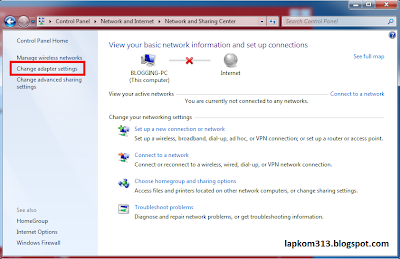Tips Cara Merawat Baterai Laptop Tetap Awet - Untuk kali ini Lapkom akan berbagi tips merawat baterai laptop, karena sekarang pengguna laptop sudah umum dan saya ingin memberi tips agar baterai laptop anda akan terjaga kemampuan dayanya. sangat banyak sekali pertanyaan seperti berikut terdengar oleh admin lapkom. Bagaimana sih cara agar baterai laptop tetap awet dan berumur panjang? kemampuan baterai lambat laun akan berkurang, walaupun si industri baterai tidak pernah memberi info tentang ini.Sebagai tambahan, battery Anda dirancang untuk bertahan antara 300-800 kali siklus charge/recharge.
Dan secara bertahap akan berkurang kemampuannya untuk mensuplai daya ke Laptop anda. nah berikut ini Lapkom akan mengulas tips-tips perawatan baterai agar tetap awet dan berumur panjang seperti berikut :
Anda bisa memperlambat proses penurunan daya baterai dengan tips sebagai berikut :
1. Untuk pengisian baterai laptop jangan sampai telat, sekitar 10-20% daya segera charger kembali, dan jika sudah 100% segera cabut charger.
2. Untuk pemakaian baterai Li-Ion pastikan untuk tidak sering kehabisan baterai hingga 0% karena baterai Li-Ion kehilangkan kapasitas ketika di charger.
3. Pastikan jika laptop tidak terpakai jangka waktu lama baterai terisi minimal 40% agar tidak merusak komponen baterai secara permanen. Seperti anda membeli laptop baru pasti baterai bawaan laptop sudah terisi sekitar seperempat persen.
4. Lakukan penyimpanan baterai di lemari es, dengan membukusnya menggunakan palstik agar tidak lembab. itu akan memperkuat ketahanan baterai kita.
5. Tetap rawat laptop anda jangan sampai menggunakannya dengan berlebihan.
6. Pastikan untuk penggunaan laptop suhu tetap dingin, atau anda juga bisa menggunakan kipas pendingin laptop.
7. Redupkan layar laptop , atur hingga monitor anda sedikit redup agar konsumsi baterai sedikit berkurang, dan baterai akan tahan lama.
Catatan :
Itulah sedikit ulasan dari Lakom kali ini, Jika ada tambahan dan tips-tips lain silahkan share di komentar, dan apabila ada pertannyaan silahkan komentar di bawah yang akan kita bahas dan diskusikan bersama-sama. Terimakasih banyak atas kunjungan anda.
readmore »»
Anda bisa memperlambat proses penurunan daya baterai dengan tips sebagai berikut :
1. Untuk pengisian baterai laptop jangan sampai telat, sekitar 10-20% daya segera charger kembali, dan jika sudah 100% segera cabut charger.
2. Untuk pemakaian baterai Li-Ion pastikan untuk tidak sering kehabisan baterai hingga 0% karena baterai Li-Ion kehilangkan kapasitas ketika di charger.
3. Pastikan jika laptop tidak terpakai jangka waktu lama baterai terisi minimal 40% agar tidak merusak komponen baterai secara permanen. Seperti anda membeli laptop baru pasti baterai bawaan laptop sudah terisi sekitar seperempat persen.
4. Lakukan penyimpanan baterai di lemari es, dengan membukusnya menggunakan palstik agar tidak lembab. itu akan memperkuat ketahanan baterai kita.
5. Tetap rawat laptop anda jangan sampai menggunakannya dengan berlebihan.
6. Pastikan untuk penggunaan laptop suhu tetap dingin, atau anda juga bisa menggunakan kipas pendingin laptop.
7. Redupkan layar laptop , atur hingga monitor anda sedikit redup agar konsumsi baterai sedikit berkurang, dan baterai akan tahan lama.
Catatan :
- Panas adalah musuh Anda. Hindari untuk menaruh baterai Anda ditempat yang panas, seperti didalam mobil pada waktu siang hari
- Kalibrasi baterai Anda setiap 30 kali siklus pengisian. Biarkan baterai habis terpakai, untuk menjaga agar penunjuk di laptop tetap akurat.
- Jika Anda akan menggunakan power listrik dalam jangka waktu yang lama, Anda bisa memperpanjang usia baterai dengan melepasnya dan menyimpannya dalam tempat penyimpanan
- Simpan ditemat yang kering dan dingin dengan kondisi baterai terisi 40%. Beberapa ahli menyarankan untuk menyimpannya di lemari es. Gunakan kantong plastik yang tertutup rapat untuk menyingkirkan kelembaban.
- Jangan masukkan kedalam freezer hingga menjadi beku.
- Jika ingin dipakai lagi, biarkan untuk menghangat pada suhu ruangan sebelum dipakai lagi.
Itulah sedikit ulasan dari Lakom kali ini, Jika ada tambahan dan tips-tips lain silahkan share di komentar, dan apabila ada pertannyaan silahkan komentar di bawah yang akan kita bahas dan diskusikan bersama-sama. Terimakasih banyak atas kunjungan anda.